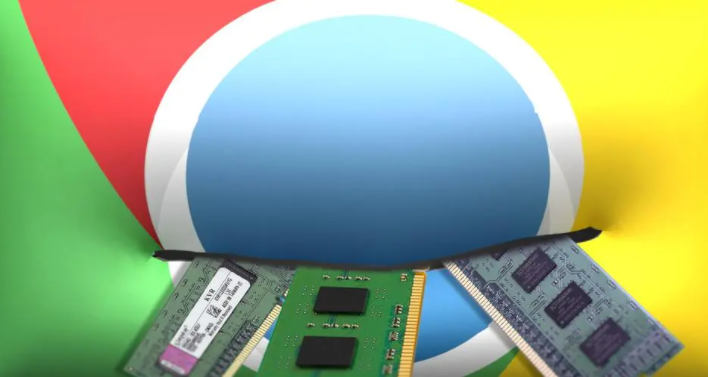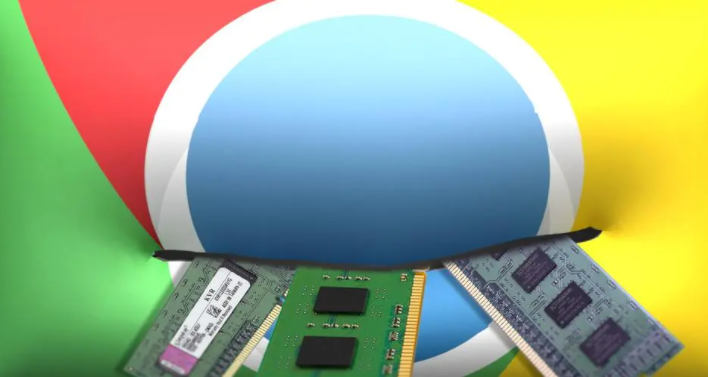
在当今的网络环境中,有时我们可能需要通过代理服务器来访问特定的网络资源或提高网络访问速度。下面将详细介绍在Chrome浏览器中如何设置和使用代理服务进行连接。
一、了解代理服务器的基本概念
代理服务器是位于客户端(如我们的电脑)和目标服务器(如网站服务器)之间的中间服务器。当我们通过代理服务器访问网络时,请求会先发送到代理服务器,然后由代理服务器转发给目标服务器,最后再将响应返回给我们。这可以用于多种目的,比如绕过网络限制、提高安全性和隐私保护等。
二、获取代理服务器信息
在使用代理服务之前,你需要有一个可用的代理服务器地址和端口号。这些信息通常由你的网络管理员提供,或者你可以从一些合法的代理服务提供商那里获取。需要注意的是,使用非法或未经授权的代理服务器可能会违反法律法规和互联网使用规定。
三、在Chrome浏览器中设置代理服务器
1. 打开Chrome浏览器:在桌面上找到Chrome浏览器的图标,双击打开浏览器。
2. 进入设置页面:点击浏览器右上角的菜单按钮(通常是一个有三个横线的图标),在下拉菜单中选择“设置”选项。
3. 找到高级设置:在设置页面中,滚动到底部,点击“高级”链接,展开更多设置选项。
4. 打开系统和网络安全设置:在高级设置中,找到“系统和网络安全”部分,点击其中的“打开计算机的代理设置”链接。这将打开系统的网络设置窗口。
5. 配置代理服务器:在网络设置窗口中,切换到“局域网(LAN)”选项卡,然后在“代理服务器”区域中,勾选“为LAN使用代理服务器”复选框。接下来,在“地址”框中输入代理服务器的IP地址或域名,在“端口”框中输入代理服务器的端口号。
6. 保存设置:完成代理服务器信息的填写后,点击“确定”按钮保存设置。此时,Chrome浏览器将通过你设置的代理服务器进行网络连接。
四、验证代理服务器是否生效
为了确保代理服务器设置成功并正常工作,你可以进行以下简单的验证步骤:
1. 访问测试网站:打开一个新的浏览器标签页,输入一个常用的网站地址,如www.ipchicken.com。这个网站可以显示你当前的真实IP地址。
2. 查看IP地址:如果代理服务器设置正确,你应该看到显示的是代理服务器所在地区的IP地址,而不是你本地的真实IP地址。
五、注意事项
1. 合法合规使用:请确保你使用代理服务器的行为符合法律法规和互联网使用规定,避免用于非法活动。
2. 保护隐私和安全:选择可靠的代理服务提供商,避免使用不可信的代理服务器,以免泄露个人信息或遭受网络攻击。
3. 性能影响:使用代理服务器可能会导致网络访问速度变慢,因为数据需要经过额外的中转。如果你遇到网络速度问题,可以尝试更换其他代理服务器或检查代理服务器的状态。
通过以上步骤,你就可以在Chrome浏览器中成功设置和使用代理服务进行网络连接了。希望这篇文章对你有所帮助,让你能够顺利地配置和使用代理服务器。